word2010页眉表格怎么与正文表格连接?word2010文件中页眉表格和正文的表格是分开的,中间断开了,想要重新连接到一起,该怎么拼接表格呢?下面我们就来看看详细的教程,需要的朋友可以参考下
由于文件需要,有时会遇到在页眉里面做一个表格,作为正文表格的一部分,这时会遇到正文的表格与页眉的表格中间有个断点,在这里就介绍一下如何让两个表格无缝连接在一起,该怎么页眉表格和正文表格连接到一起呢?下面我们就来看看详细的教程。
- 软件名称:
- Microsoft Office Word2010官方简体中文版
- 软件大小:
- 800MB
- 更新时间:
- 2014-03-17立即下载

1、先在页眉内做好页眉内的表格
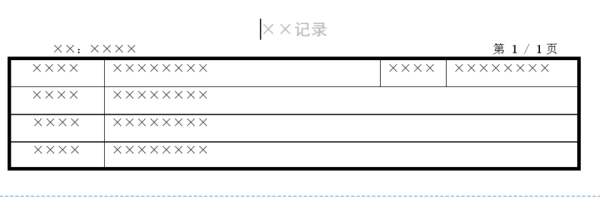
2、做好正文里面的表格,这个时候两个表格中间是断开的
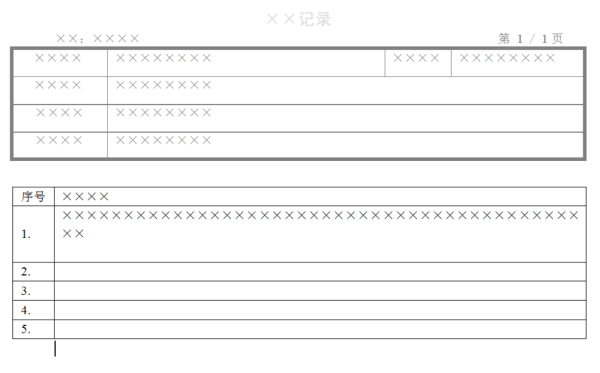
3、进入页眉,选中页眉内的表格,点右键选择“表格属性”

4、在“表格属性”里面把“文字环绕”中默认的“无”,改为“环绕”,点击确定

5、点击确定后,可能会出现两个表格重叠的情况

6、拖动主页中的表格,直到两个表格重叠,这样就可以得到页眉、正文两个表格无缝对接的结果了

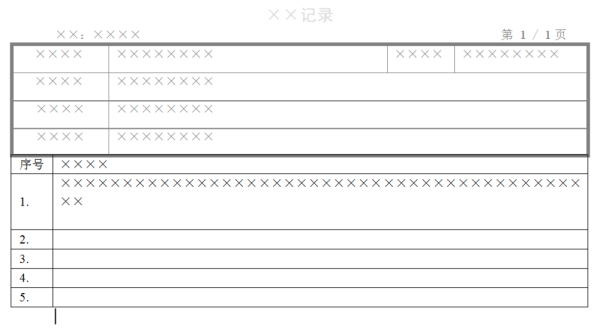
以上就是word页眉表格和正文表格拼接到一起的教程,希望大家喜欢,请继续关注0133技术站。
相关推荐:
以上就是word2010页眉表格怎么与正文表格连接?的详细内容,更多请关注0133技术站其它相关文章!








